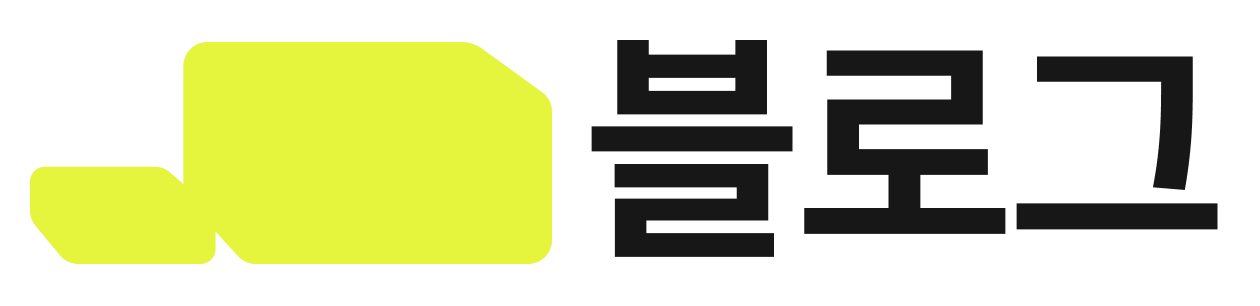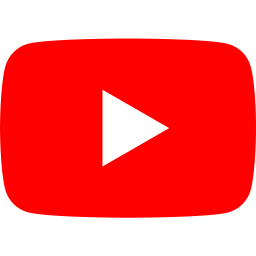노출한 캠페인의 성과를 확인하세요. 기간별 노출 데이터, 구매 전환율 등 사이트에 노출한 캠페인의 지표를 확인하고 해석해 목표 달성에 활용해 보세요.
| 👀 꼭 알아두세요.
통계에서 캠페인 그룹 컴포넌트(기능)의 데이터를 확인할 수 있어요.
|
❶ 컴포넌트 선택 탭
- 데이터를 확인할 컴포넌트(기능)를 선택해요.
❷ 필터
- 데이터를 확인할 기간을 선택해요.
- 기본값으로 지난 7일이 선택되어 있어요.
- 캘린더로 기간을 직접 설정할 수 있어요.
- 년/월/일로 기간을 선택할 수 있어요.
- 성과 측정 기준일
- 최소 1일부터 최대 30일까지 설정할 수 있어요.
- 디바이스
- 데이터를 확인할 디바이스를 선택해요.
- PC와 Mobile 중 선택하거나 모두 선택할 수 있어요.
- 캠페인
- 데이터를 확인할 캠페인을 선택해요.
- 선택한 컴포넌트에서 제작한 캠페인을 단일 혹은 중복 선택할 수 있어요.
- 유입 경로
- 데이터를 확인할 유입 경로를 선택해요.
- 유입 경로는 사용자가 캠페인이 노출되어 있는 페이지에 방문한 경로를 의미해요.
- 유입 경로 분류는 GA4와 동일하니 이 페이지를 참고해 주세요.
| 👀 꼭 알아두세요.
성과 측정 기준일은 캠페인 성과를 측정하는 기준일이에요. 사용자가 캠페인을 최초 클릭한 때부터 설정한 성과 측정 기준일만큼의 데이터가 성과로 집계돼요.
|
❸ 초기화 버튼
- 적용한 필터를 초기화할 수 있어요.
- 데이터를 확인할 기간이 기본값인 지난 7일로 초기화돼요.
- 선택한 디바이스 / 캠페인 / 유입 경로 정보가 초기화돼요.
❹ 다운로드 버튼
- 통계 데이터를 파일로 다운로드할 수 있어요.
- xlsx 파일로 다운로드할 수 있어요.
❺ 선택한 컴포넌트의 전체 캠페인 성과
5-1. 주요 지표
- 선택한 컴포넌트와 필터를 기준으로 각 지표를 확인할 수 있어요.
- 확인할 지표를 클릭하여 선택한 뒤, 각 지표의 상세 성과를 확인할 수 있어요.
- 선택한 지표의 차트가 나타나요.
- 선택한 지표에서의 TOP 5 캠페인이 리스트업돼요.
- 선택한 지표에서의 캠페인 상세 성과가 리스트업돼요.
- 확인할 지표를 클릭하여 선택한 뒤, 각 지표의 상세 성과를 확인할 수 있어요.
- 각 지표의 산출 기준은 아래와 같아요.
- 노출수 : 캠페인이 노출된 횟수이며, 중복된 노출수를 포함해요.
- 클릭수 : 캠페인이 클릭 된 횟수이며, 중복된 클릭수를 포함해요. ‘닫기’ 버튼을 제외한 클릭수만 집계해요.
- 클릭률 : 클릭률 = 클릭수/노출수 * 100
- 매출액 : 주문 금액의 총합이며, 취소된 구매도 포함해요.
- 구매전환율 : 구매전환율 = 구매수/클릭수 * 100
👀 꼭 알아두세요.
|
5-2. 차트
- 주요 지표 데이터를 차트 형태로 확인할 수 있어요.
5-3. 요약 메시지
- 주요 지표 데이터의 요약을 메시지 형태로 확인할 수 있어요.
5-4. TOP 5 캠페인
- 선택한 컴포넌트의 지표별 TOP 5 캠페인 리스트예요.
❻ 캠페인별 상세 성과
6-1. 캠페인 검색
- 상세 성과를 확인할 캠페인을 직접 검색할 수 있어요.
6-2. 캠페인 리스트
- 선택한 컴포넌트에서 제작한 모든 캠페인 리스트예요.
- 정렬하기
- 디바이스 / 공개 여부에 따라 정렬할 수 있어요.
- 노출수 / 클릭수 / 클릭률 / 매출액 / 구매전환율을 내림차순 혹은 오름차순 정렬할 수 있어요.
- 통계 (캠페인별 상세 통계 페이지)
- 선택한 캠페인의 상세 성과를 확인할 수 있어요.
❶ 캠페인 정보
- 통계를 확인할 캠페인 정보를 확인하고 수정할 수 있어요.
❷ 필터
- 데이터를 확인할 기간을 선택해요.
- 캘린더로 기간을 직접 설정할 수 있어요.
- 년/월/일로 기간을 선택할 수 있어요.
- 캘린더로 기간을 직접 설정할 수 있어요.
- 성과
- 확인할 성과 지표를 선택할 수 있어요.
- 매출/ 회원가입 / 장바구니는 리스트에 기본으로 포함되어 있어요.
- 성과 측정 기준일
- 최소 1일부터 최대 30일까지 설정할 수 있어요.
- 상품
- 성과 필터에서 선택한 지표의 성과를 확인할 상품을 선택해요.
- 디바이스
- 디바이스
- 데이터를 확인할 디바이스를 선택해요.
- PC와 Mobile 중 선택하거나 모두 선택할 수 있어요.
- 디바이스
- 유입 경로
- 유입 경로
- 데이터를 확인할 유입 경로를 선택해요.
- 유입 경로는 사용자가 캠페인이 노출되어 있는 페이지에 방문한 경로를 의미해요.
- 유입 경로 분류는 GA4와 동일하니 이 페이지를 참고해 주세요.
- 유입 경로
- 초기화
- 적용한 필터를 초기화할 수 있어요.
- 데이터를 확인할 기간이 기본값인 지난 7일로 초기화돼요.
- 선택한 연관 상품 / 디바이스 / 캠페인 / 유입 경로 정보가 초기화돼요.
- 적용한 필터를 초기화할 수 있어요.
- 다운로드 버튼
- 통계 데이터를 파일로 다운로드할 수 있어요.
- xlsx 파일로 다운로드할 수 있어요.
- 통계 데이터를 파일로 다운로드할 수 있어요.